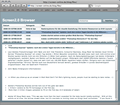Screen2.0
hints & tips // 2007.05.22 08:03:54 [hh]
PHP Power User Tip: Duplikate in "iTunes"-Bibliothek löschen
Um Duplikate aus einer "iTunes"-Bibliothek zu löschen, bietet sich ein kleines PHP-Script an, das mehr Intelligenz bietet, als alle AppleScripts und Tools, die wir bis jetzt begutachtet haben, insbesondere wenn es sich um eine extrem große Bibliothek handelt.
Apples "Duplikate anzeigen" Funktion in "iTunes" hilft leider nicht weiter, weil die Tracks dann manuell sortiert werden müssten. Außerdem löschen Scripte und Tools oftmals mehr als sie sollten: So sollen beispielsweise keine Files gelöscht werden, die sowohl in Compilations als auch in Original-Alben auftauchen. Es sollte auch möglichst die größere Datei behalten werden.
Um Duplikate zu identifizieren, bietet es sich an, alle Dateien in einem zentralen von "iTunes" verwalteten Ordner zu konsolidieren. Bereinigen Sie Schreibweisen, um die Wahrscheinlichkeit für Treffer zu erhöhen.
Achtung: Wir nehmen im folgenden an, dass Sie mit der Nutzung von PHP auf Ihrem Rechner vertraut sind. Falls nicht, sollten sich sich erst einmal mit anderen Tools behelfen.
Unser PHP-Script basiert auf der Annahme, dass identische Files in den selben Ordner kopiert werden und dann ein Suffix " 1", " 2" usw. bekommen (z.B. "original.mp3", "original 1.mp3", "original 4.mp3", ...).
Starten Sie dieses Script in der Kommandozeile, um die Duplikate anzuzeigen:
php iTunesCleanUp.php > report.txt
"report.txt" enthält dann eine Liste aller Aktionen (Löschungen und Umbenennungen), die das Script vorschlägt. Kontrollieren Sie das vorgeschlagene Ergebnis. Wenn Sie mit den Aktionen einverstanden sind, können Sie auf eigenes Risiko die Protokollfunktion durch Dateioperationen ersetzen.
Ändern Sie dazu folgende Zeile
$spider = new iTunesCleanUp(/* false */);
in
$spider = new iTunesCleanUp(false);
In diesem Fall wird der Simulationsmodus deaktiviert. Starten Sie dann das Script ein zweites mal:
php iTunesCleanUp.php
Nach einer Weile sollten alle Duplikate beseitigt worden sein. Stellen Sie sicher, dass Sie die obige Zeile wieder zurück ändern, um beim nächsten Start wieder den Simulationsmodus zu verwenden.
Um nun die verwaisten Dateien in "iTunes" zu finden, bedienen Sie sich eines einfachen Tricks: wählen Sie alle Tracks aus und bewegen Sie diese mit der Maus. Warten Sie so lange, bis in einem roten Kringel die Anzahl der Dateien angezeigt wird. Das kann bei besonders grossen Musik-Bibliotheken einige Zeit in Anspruch nehmen. Lassen Sie die Maustaste wieder im Fenster los, wenn die Anzahl der Files angezeigt wird.
Jetzt sind alle verwaisten Files mit einem "!" gekennzeichnet. Mit einem weiteren Script von Doug Adams namens "Super Remove Dead Tracks" können Sie jetzt diese Referenzen aus Ihrer Bibliothek löschen.
Viel Spaß mit Ihrer bereinigten "iTunes Library"!
Werbung